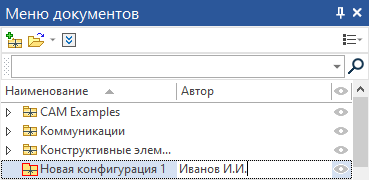Окно "Меню документов" |
  
|
Непосредственная работа с библиотеками и файлами документов, входящими в них, осуществляется в меню документов.
Пиктограмма |
Лента |
|---|---|
|
Начало работы > Настройки > Окна > Меню документов Вид > Окно > Окна > Меню документов
|
Клавиатура |
Текстовое меню |
<Alt>+<1> |
Настройка > Окна > Меню документов |
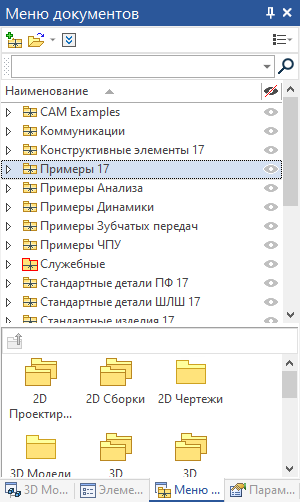
Меню документов представляет собой окно, в котором отображаются открытые конфигурации библиотек со всеми входящими в них файлами. Пользователю предоставляется доступ к файлам для их открытия, а также вставки фрагментов и картинок в командах Создать фрагмент, Создать картинку, Создать 3D фрагмент, Вставить внешнюю модель.
Иконки элементов меню документов:
|
|
|
|
|
|
Для файлов отображается иконка, созданная в команде Создать/Редактировать иконку.
Видимостью окна меню документов на экране можно управлять в команде ![]() > Окна пункт Меню документов.
> Окна пункт Меню документов.
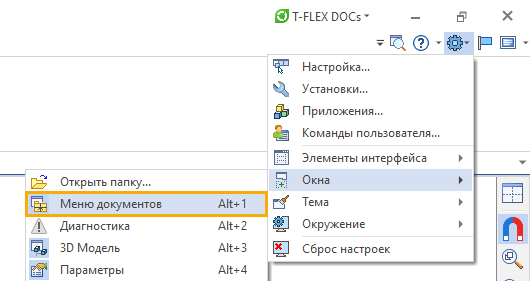
Опции панели инструментов
В окне Меню документов имеется панель инструментов.
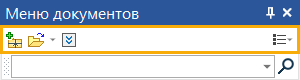 .
.
Панель инструментов позволяет:
1. Создать новую конфигурацию ![]()
2. Открыть конфигурацию ![]()
Нажатие на стрелку рядом с иконкой команды Открыть конфигурацию вызывает выпадающий список всех установленных конфигураций. С его помощью удобно открывать/закрывать конфигурации.
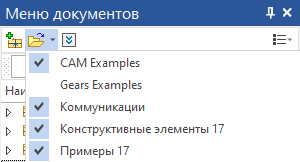
3. Использовать строку поиска.
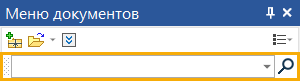
В результате поиска в меню документов отображаются все файлы, имена которых удовлетворяют поисковому запросу.
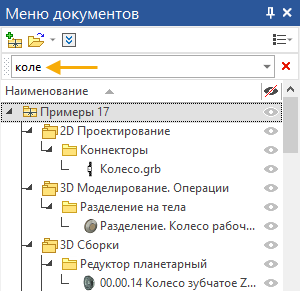
4. Отобразить/скрыть колонки с информацией об элементах ![]() .
.
В колонках отображается информация об элементах меню документов. Эту информацию можно редактировать. Имеется возможность сортировки по колонкам.
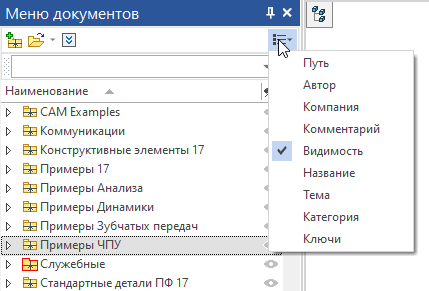
Колонка Видимость позволяет скрывать конфигурации, библиотеки и файлы в окне. Для этого нужно кликнуть по иконке ![]() напротив нужного элемента. Чтобы показывать/не показывать скрытые элементы необходимо кликнуть по заголовку колонки.
напротив нужного элемента. Чтобы показывать/не показывать скрытые элементы необходимо кликнуть по заголовку колонки.
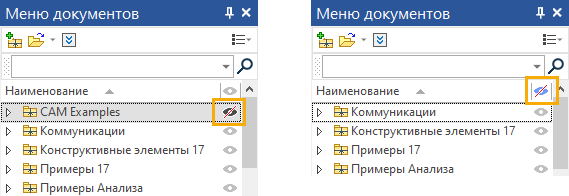
Колонка Путь не только отображает путь к библиотеке, но и позволяет вручную изменять его. С помощью опции ![]() , доступной в колонке, можно назначить новую папку для выбранной библиотеки.
, доступной в колонке, можно назначить новую папку для выбранной библиотеки.
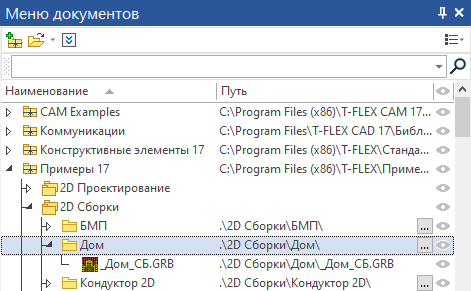
Колонки Автор, Компания, Комментарий, Название, Тема, Категория и Ключи отображают информацию, заданную в свойствах файла.
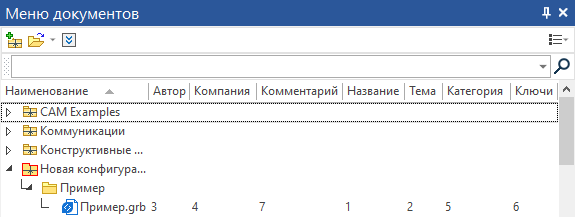
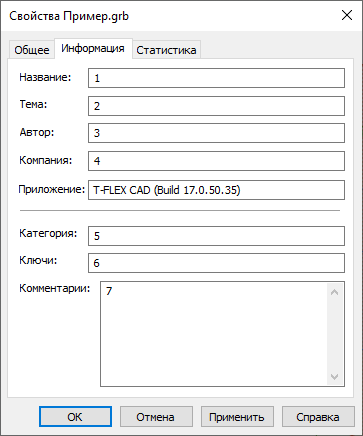
В колонках Автор, Компания и Комментарий можно заполнять информацию для конфигураций, библиотек и групп библиотек. Эта информация будет храниться в файле конфигурации.